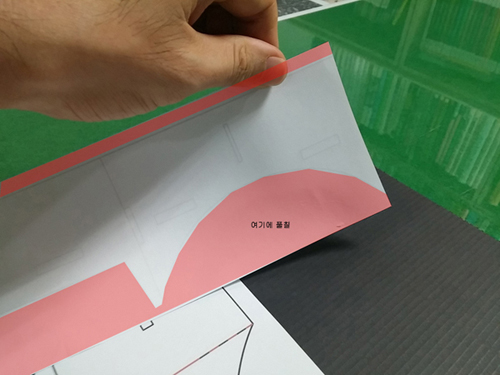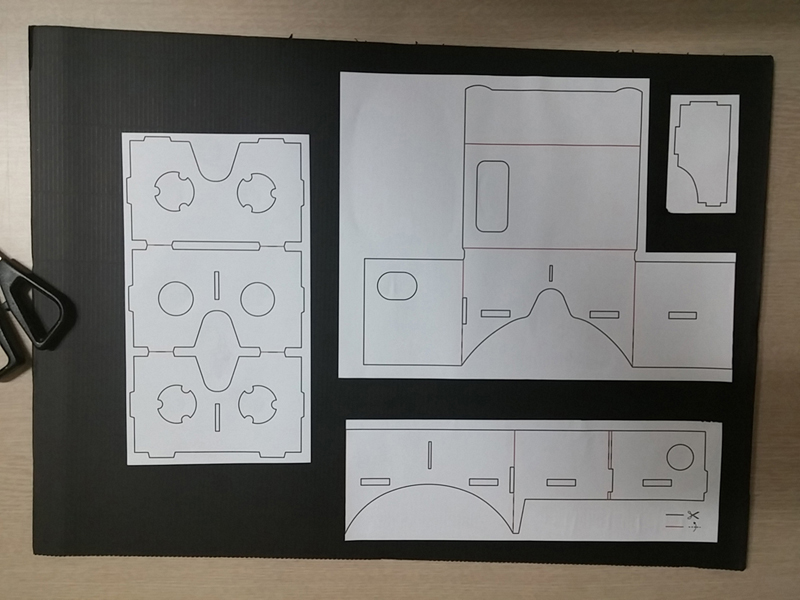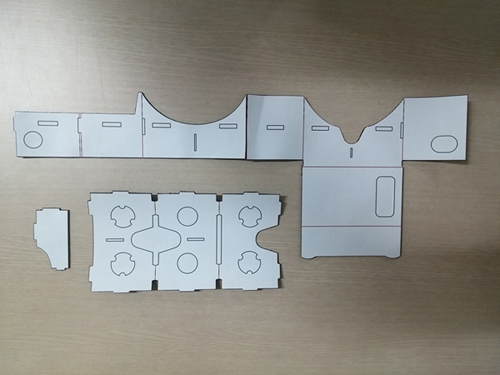| 제목 | Google Cardboard 제작기 2편... 만들기 | 추천 | 1 | IP 주소 | 1.233.xxx.21 |
|---|---|---|---|---|---|
| 글쓴이 | 멀가중멀가중멀중가중 | 날짜 | 2014.07.24 20:29 | 조회 수 | 4621 |
|
지난번엔 준비물에 대해서 설명했는데요.
만들기 순서를 간략하게 말씀드리면 1. 도안 붙이기 2. 도안 절단하기 3. 도안 접기 4. 자석부착. 하면 끝입니다 간단하죠.
이제부턴 본격적으로 만들어보겠습니다. 라고 하기전에 도안을 뽑아서 골판와 비교해보니 도안이 골판지보다 더 커버린 사태가 ㅡㅡ;; 그래서 어쩔수 없이 몸체를 분리시켜 나중에 붙이기로 했습니다.
이제 깔끔한 절단을 하기 위해 도안을 골판지에 붙여줍니다. 여기서 한가지 팁을 알려드리면 도안 뒷면에 골고루 풀칠을 해서 붙여도 무방하나 그렇게 하면 절단 완료후 도안을 떼어내가가 힘드므로 이미지처럼 절단선 바깥쪽(적색부분)에 풀칠을 해주었습니다.
도안을 다 붙였습니다.
이제 절단을 해야겠네요. 가위로 부분부분 잘라낸 후 외곽선부터 폭풍칼질을 시작합니다. (칼질할 땐 손가락 베이지 않도록 주의하세요.) 외곽선 다 잘라냈습니다. 간만에 칼질을 하니 힘드네요. ㅡㅡ;;
이제부턴 더 집중을 하여 내부 잘라낼 부분을 또 열심히 폭풍칼질... 절단작업을 완료한 모습입니다. 나름 깔끔하게 잘린 것 같네요. ^^;; 잘라낸 구성물을 간단히 설명드리면 왼쪽에 있는게 바디부분이구요. 오른쪽에 있는게 볼록렌즈를 끼울 곳. 가운데 있는게 눈사이를 가릴 가림막입니다.
도안에 있는 빨간색 선을 접어줍니다. 검정색선은 칼로 잘라주면됩니다. 골판지라서 접기가 힘들어 가위로 눌러준 다음 접었습니다. 그리고 도안을 떼어냈더니 그럴싸해 보이네요.
렌즈부분에 렌즈를 올려놓고 완전히 접어줍니다.
그 다음은 바디 홈부분에 끼우는 건데 종이 특성상 자꾸 벌어져서 테이프로 고정시켜버렸습니다.
바디홈에 끼우고 가림막을 중간에 끼워줍니다. 바디를 접어서 렌즈부분 홈을끼워주면 일단 조립은 완성입니다. 그러나 역시 골판지의 주름이 문제가 되어 다시 테이프로 꽁꽁 붙여버렸네요. ㅡㅡ;
찍찍이테이프를 붙여줍니다. 앞에 보이는 부분이 스마트폰을 놓는 부분이에요.
이제 자석을 설치해주는데 저 자석의 역할이 무엇인고하니 작동키라고 해야하나 아무튼 영상 실행시키거나 선택할 때 쓰입니다. 그리고 준비물편에서 못보던 자석이 보일거에요. 오른쪽에요.... 초등학교때 많이 봤던 자석이죠. 저 자석도 필요한데 준비물편에선 누락시켰네요. 죄송...
오른쪽의 자석을 안쪽 홈에 끼우고 왼쪽 자석을 바깥쪽에 붙여서 고정시킵니다. 저상태에서 저 자석을 아래로 움직이면 안쪽자석의 자력에 의해 위로 다시 자동으로 복귀한답니다.
스마트폰을 올려놓고
찍찍이를 붙이면 구글카드보드는 완성됩니다.
완성입니다..
구글카드보드를 효과적으로 이용하려면 구글플레이에서 cardboard라는 어플을 다운받아 사용하면 되는데요. 로드뷰나 유투브 영상 등등 여러 컨덴츠를 볼수 있습니다. 아직 초기라 많은 콘덴츠가 있는건 아니지만 VR효과를 느끼시기엔 충분하다고 생각됩니다.
그리고 이건 카드보드어플내에서 유투브영상을 본건데요. 대략 이런 식으로 보입니다.
가을에 삼성에서 이런 기기를 출시한다고 하니 기대해보셔도 좋을 것 같아요.
이만 마무리하구요. 첨으로 포스팅하려니 어리버리하네요. 정리도 잘 안되구요. 정신없는 글이지만 끝까지 읽어주셔서 감사하구요. 모두들 안녕~~ 뿅~ !
|
|||||
댓글 4
-
galaxynote3
2014.07.24 20:58 [*.19.xxx.227]
잘봤습니다 -
ShareHolder
2014.07.26 01:30 [*.117.xxx.71]
오 잘봣습니다 저도 만들어보고 싶군요 -
backtode
2014.08.04 13:13 [*.236.xxx.107]
저런식으로 보여지는 거군요 ㅎ 잘봤습니다. 누워서 끼고 보면 좋을것 같네요 손 안아프고 ㅎ -
김나신
2015.01.14 16:04 [*.111.xxx.148]
신기하네요ㅎㅎ